 Ponsel Android sudah mulai banyak beredar di Indonesia. Banyak merek-merek ternama yang merilis ponsel android seperti Samsung, LG, Sony Ericsson, Nexian, HTC dll. Android itu merupakan Operating System untuk ponsel yang dirilis oleh Google. Apabila anda sebelum membeli ingin merasakn android itu apa, ato belum punya cukup uang untuk membeli ponsel android. Tenang saja android anda dapat menjalankannyadi Ubuntu. Bagaimana caranya berikut langkah demi langkah caranya :
Ponsel Android sudah mulai banyak beredar di Indonesia. Banyak merek-merek ternama yang merilis ponsel android seperti Samsung, LG, Sony Ericsson, Nexian, HTC dll. Android itu merupakan Operating System untuk ponsel yang dirilis oleh Google. Apabila anda sebelum membeli ingin merasakn android itu apa, ato belum punya cukup uang untuk membeli ponsel android. Tenang saja android anda dapat menjalankannyadi Ubuntu. Bagaimana caranya berikut langkah demi langkah caranya :Langkah 1 - Instal yang dibutuhkan
Pastikan Java terinstal dan 32-bit libraries (untuk pengguna x86_64 saja). kalau belum berikut langkahnya, ke System -> Administration -> Synaptic Package Manager...
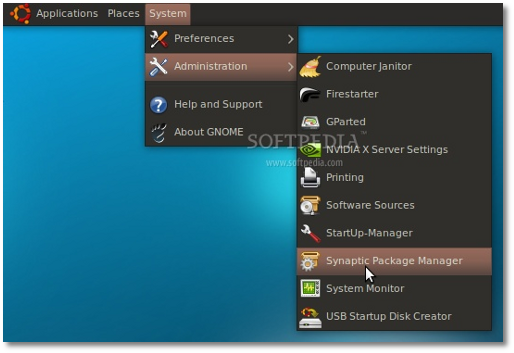 |
...cari openjdk dan double-click di openjdk-6-jre ...
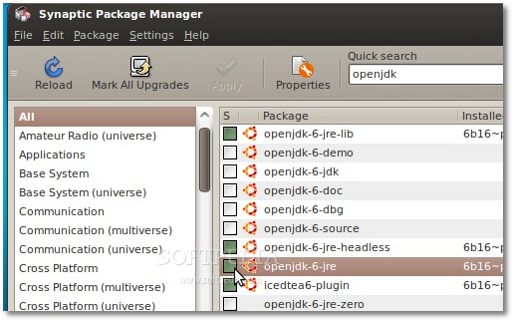 |
...lalu, cari ia32-libs (hanya untuk x86_64 machine), dan double-click di ia32-libs entry...
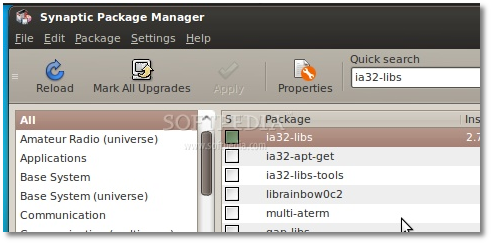 |
Sekarang, klik "Apply" untuk install packages. Tunggu hingga proses selesai dan tutup sypnatic
Langkah 2 - Android Setup
Download Android SDK disini
Saat Android sudah terdownload, klik kanan pada file dan pilih "Extract Here..."
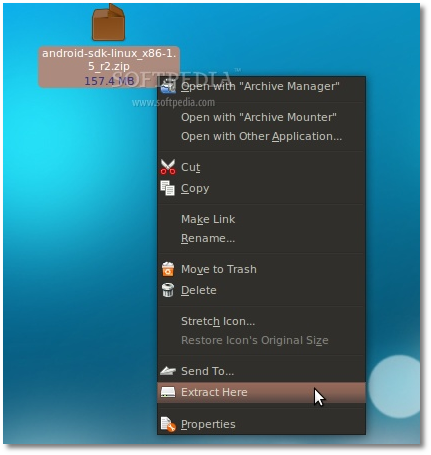 |
Masuk ke folder yang diekstrak tadi, lalu masuk tools folder dan double click di android file. Klik "Run" button saat ditanyakan apa yang mau dilakukan, dan Android SDK dan AVD Manager interface akan terbuka...
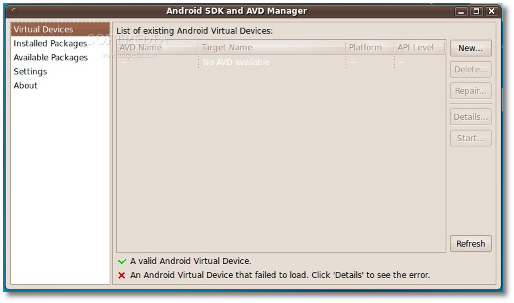 |
Ke "Settings" section dan pastikan centang "Force https://..." box. Klik "Save & Apply" button....
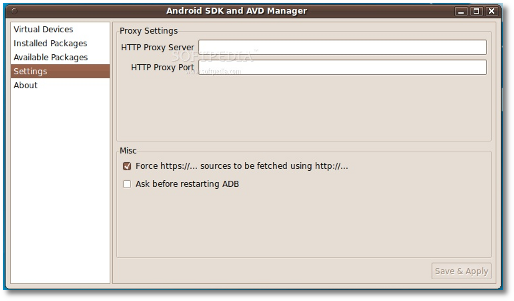 |
Sekarang ke "Installed Packages" section dan klik the "Update All" button. Sebuah jendela akan terbuka dengan update yang tersedia. Klik "Install Accepted" button...
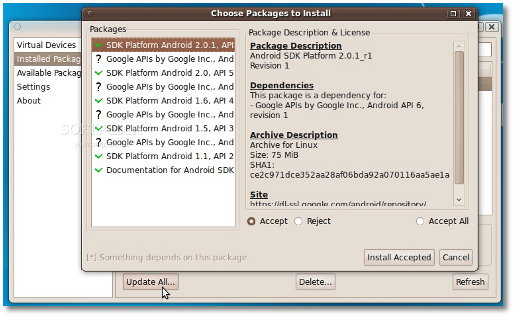 |
...dan tunggu hingga download selesai dan terinstall.
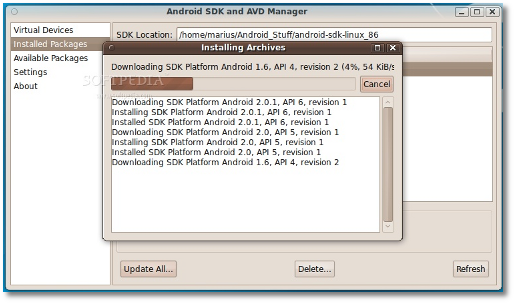 |
Tutup update window saat selesai dan sekarang,membuat virtual device. Ke"Virtual Device" section dan klik "New" button. Ikuti pengisian berikut:
- Isikan nama device;
- pilih target (Android system);
- Masukkan kapasitas SD Card;
- Tambah hardware yang diinginkan di emulator.
Semua itu akan terlihat seperti dibawah ini...
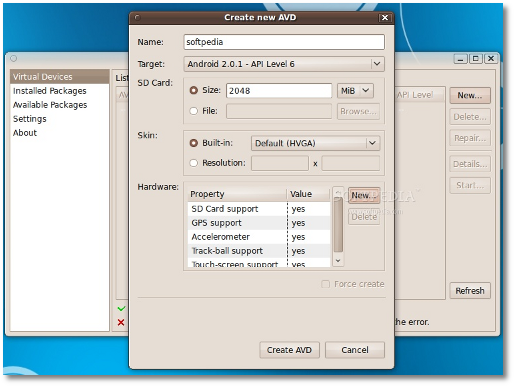 |
Klik "Create AVD" button dan setup virtual device terproses tunggu hingga selesai...
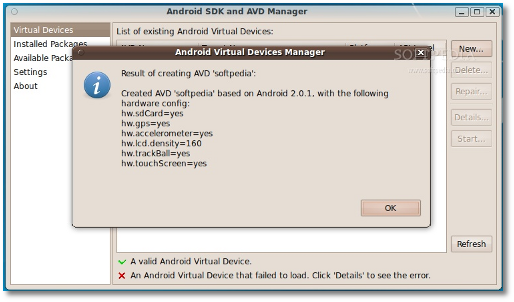 |
Note: setup diatas,membuat virtual device untuk Android dengan 2 GB SD card dan hardware components: SD Card, GPS, Accelerometer, Track-ball dan touch-screen.
Sekarang klik "Start" button, dan "Launch" button dari dialog berikutnya, dan emulator akan dimulai...
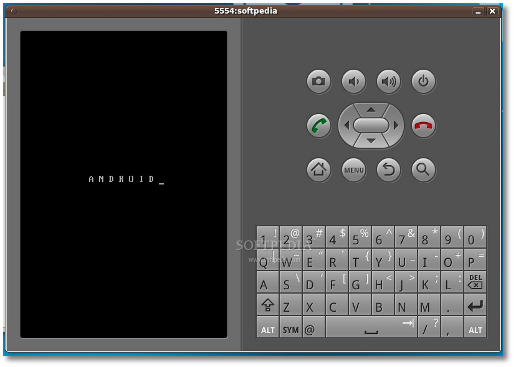 |
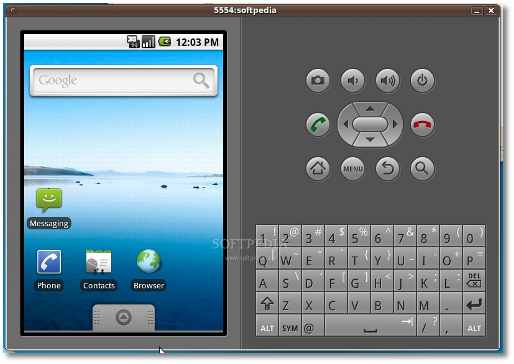 |
Untuk membuat shortcut di desktop untuk start the Android emulator lebih gampang. Caranya, right-click di desktop dan pilih "Create Launcher..."
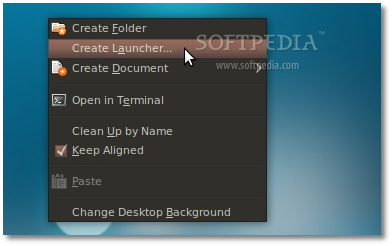 |
Di Create Launcher window,ketik "Android Emulator" (tanpa tanda petik) di kolom nama, dan paste Command line berikut diCommand field.
/home/YOURUSERNAME/android-sdk-linux_86/tools/emulator @softpedia
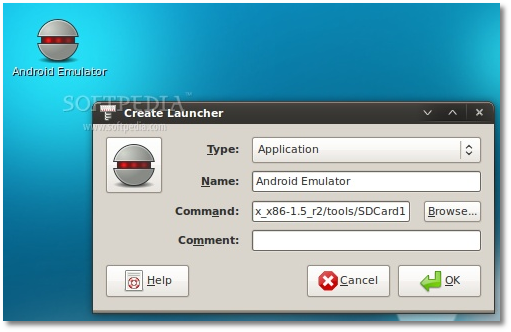 |
Note: ganti YOURUSERNAME dan nama Android Virtual Device (softpedia dalam contoh ini) dengan USERNAME dan nama yang kamu berikan untuk virtual device. Jangan hapus tanda @.
Langkah 3 - Menjalankan Aplikasi Android
Duble click pada shortcut di desktop yang telah dibuat tadi...
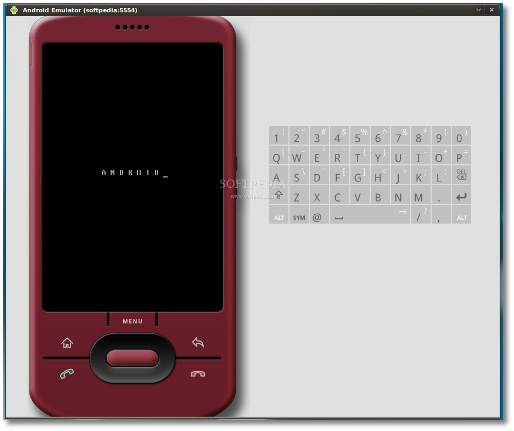 |
Saat Android OS terbuka, anda dapat instal dan tes aplikasi...
Klik Browser icon, lalu klik Menu -> Go to URL. Masukkan alamat URL dimana anda dapat mendownload aplikasi android dengan apk extension. Untuk contoh, berikut menginstall Android's Fortune dari Launchpad...
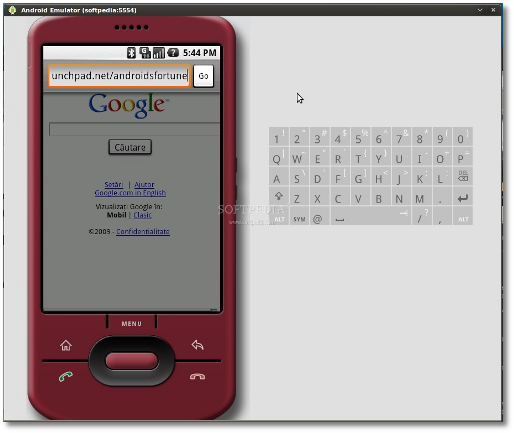 |
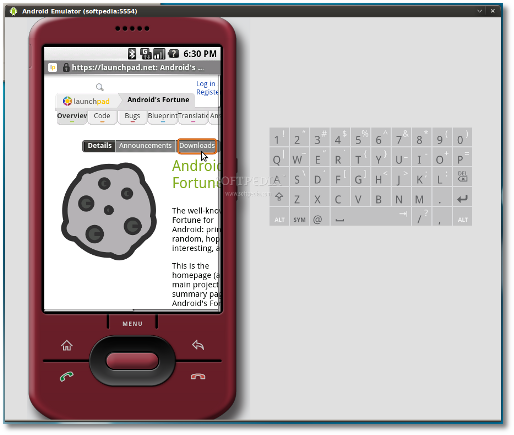 |
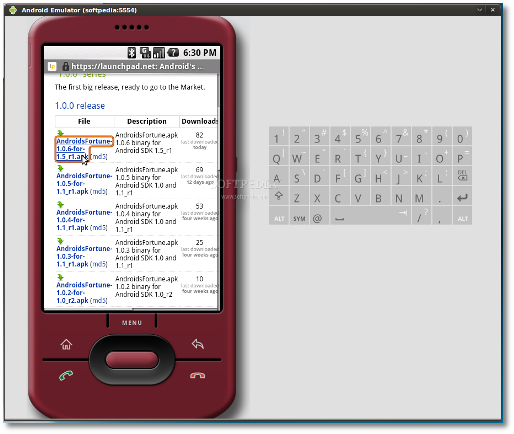 |
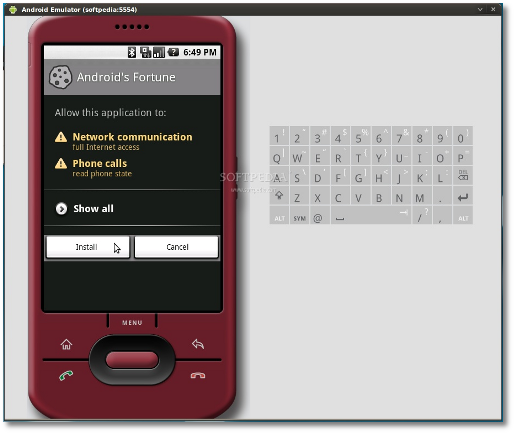 |
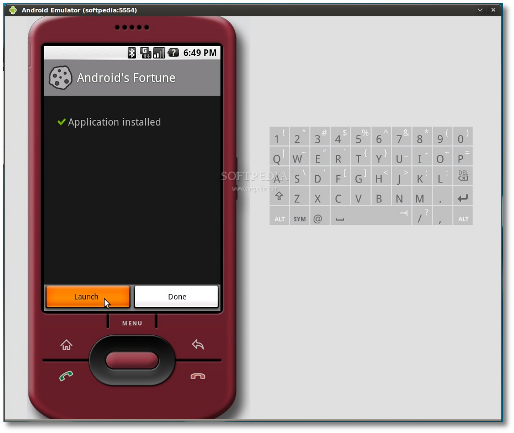 |
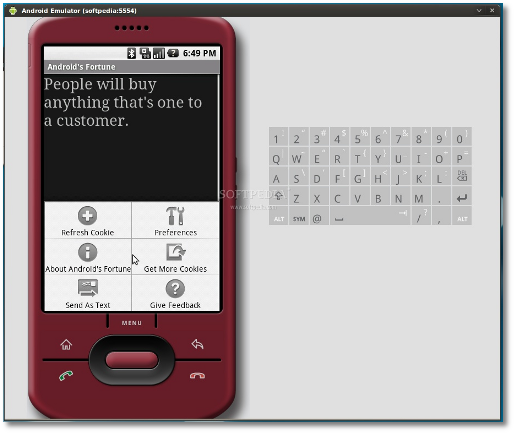 |
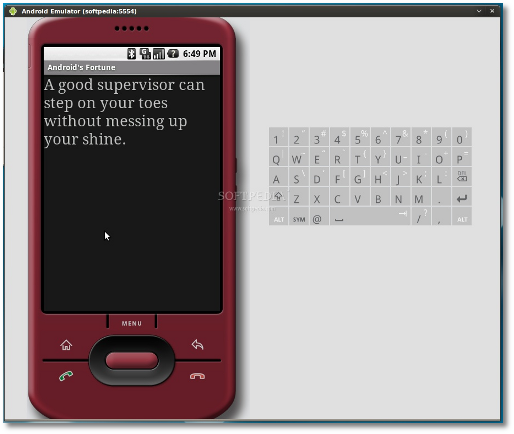 |
Selamat Mencoba .............





0 comments:
Posting Komentar